Windows Update, Windows 10'da varsayılan olarak açıktır ve Microsoft'tan Windows 10'a güvenlik ve diğer önemli güncellemeleri sağlamaktan sorumludur. Windows 10'daki Windows Update ayrıca aygıt sürücülerini otomatik olarak indirebilir ve güncelleyebilir.
Windows Update herhangi bir sorun olmadan çalıştığında, güncellemeler olduğunda güncellemeleri otomatik olarak indirir ve kurar.
Windows Update Sorun Giderici
Bazen, Windows Update güncellemeleri kontrol etmeyi bırakabilir veya mevcut güncellemeleri indirmek için başarısız olabilir. Windows Update, Windows 10'da olması gerektiği gibi çalışmıyorsa, Windows 10'un güncellenmesini engelleyen sorunları bulmak ve çözmek için yerleşik Windows Update Sorun Giderici'yi kullanabilirsiniz.

Windows 10 PC'nizde aynı şeyi çalıştırdığınızda, Windows Update sorun gidericisi aşağıdaki sorunları arar:
# Varsayılan Windows Update veri konumu
Windows Update'in veri depoladığı konum değiştirilmişse, Windows Update çalışmayabilir. Varsayılan konum değiştirilmişse, sorun giderici otomatik olarak varsayılanı ayarlamaya çalışır.
# Potansiyel Windows Update veritabanı hatası
Veritabanı hataları genellikle Windows Update'in Windows 10 güncellemenizi güncel tutmasını durdurur. Bir hata bulunursa, otomatik olarak düzeltilecektir.
# Yanlış yapılandırılmış Windows Update bileşenleri
Bir veya daha fazla Windows Update ayarı doğru yapılandırılmamışsa, Windows Update düzgün çalışmayabilir. Sorun giderici, bir veya daha fazla yanlış yapılandırılmış bileşen bulduğunda, bunları otomatik olarak düzeltir.
NOT: Windows Update sorun gidericisi, Windows 10'un bir parçasıdır ve indirmenize gerek yoktur. Ancak, yerleşik Windows Update sorun gidericisinin açılamaması durumunda, sorun gidericiyi indirmek için bu resmi bağlantıyı ziyaret edebilirsiniz.
Windows 10'da Windows Update sorun gidericisini çalıştırın
Adım 1: Aramaya başla bölümüne Denetim Masası yazıp Enter tuşuna basarak Denetim Masası'nı açın.
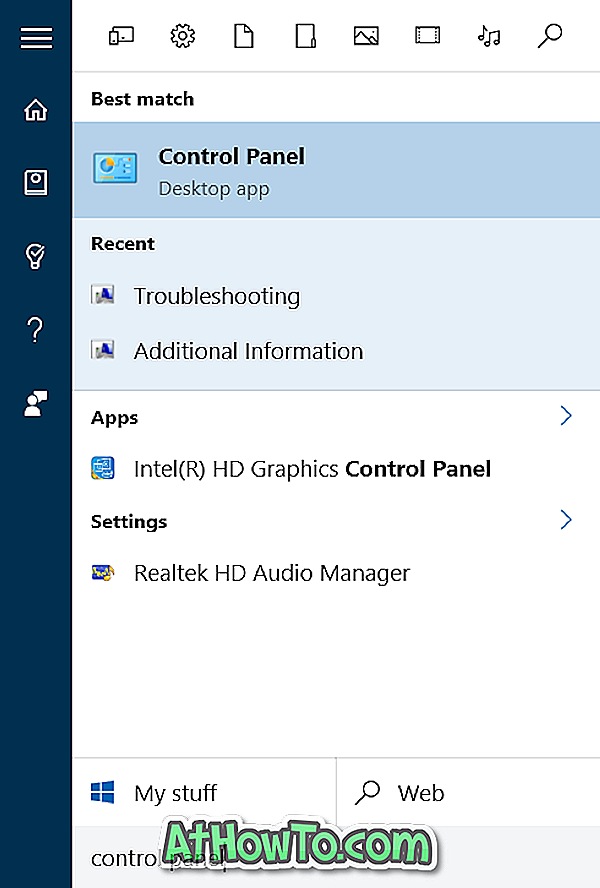
Adım 2: Kontrol Paneli Görünümü'nü Küçük simgeler olarak değiştirin (aşağıdaki resme bakın) ve ardından Sorun Giderme'ye tıklayın.
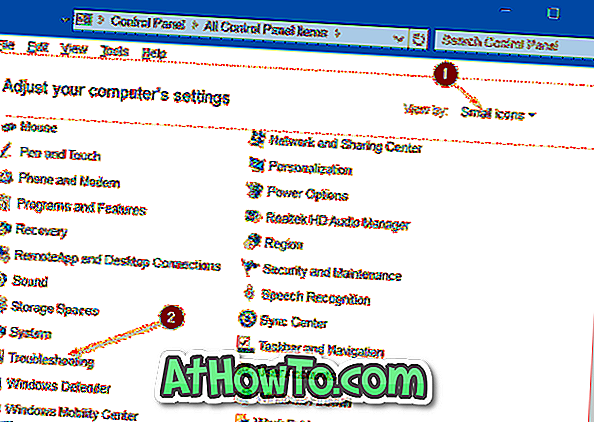
Adım 3: Sorun Giderme penceresinin sol bölmesinde, Windows 10'daki tüm yerleşik sorun gidericileri görüntülemek için Tümünü görüntüle bağlantısını tıklayın.
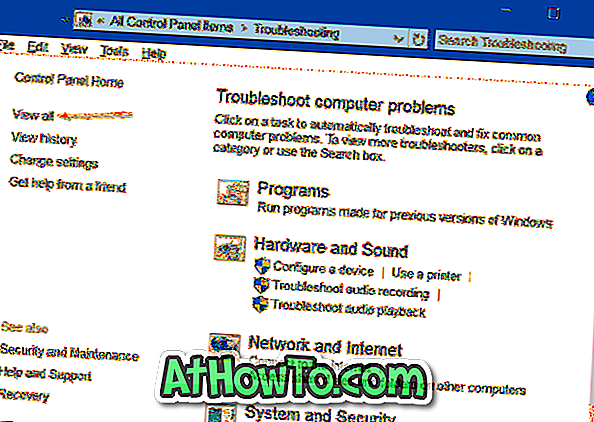
Adım 4: Windows Update sorun gidericisini başlatmak için Windows Update'i tıklayın.
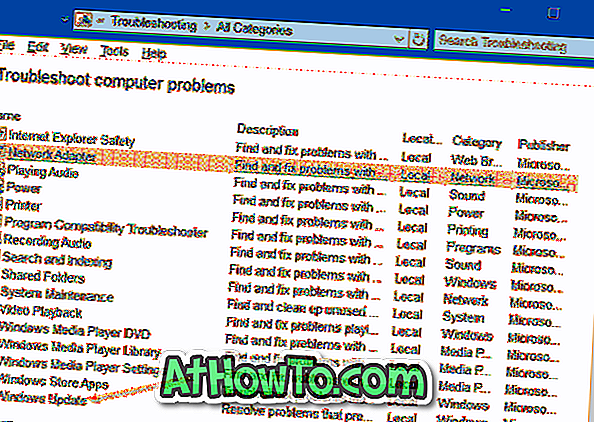
Adım 5: Sorun gidericinin sorunları aramasını sağlamak için İleri düğmesine tıklayın. Sorun gidericiyi yönetici olarak çalıştırmanız istenirse, yönetici haklarıyla çalıştırmak için Yönetici olarak sorun gidermeyi deneyin.

Adım 6: Sorun giderici, yukarıda belirtilen sorunları Windows Update ile gidermeye çalışacaktır. Bir kez yaptıktan sonra sorun gidericiyi kapatabilirsiniz.

Bu yardımcı olur umarım!














